Was ist Smart Application Control in Windows?
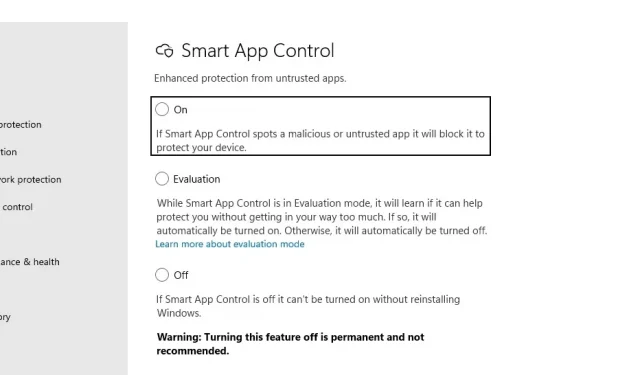
Möchten Sie die Sicherheit Ihres Windows-Computers verbessern? Dann sollten Sie sich Smart App Control (SAC) ansehen. Es handelt sich um eine neue KI-basierte Sicherheitslösung, die nicht vertrauenswürdige und unbekannte Anwendungen blockiert. Darüber hinaus trägt es noch viel mehr zum Schutz Ihres Computers bei. Wenn Sie sich fragen, was Smart App Control auf Ihrem Windows 11-Computer ist und wie Sie die Sicherheitsfunktion verwenden, hilft Ihnen dieser Artikel weiter.
Was ist intelligentes Bewerbungsmanagement?
Smart App Control bietet zusätzlichen Schutz vor der nächsten Generation und neuen Bedrohungen, denen Ihr PC ausgesetzt ist. Es funktioniert, indem es nicht vertrauenswürdige oder bösartige Apps blockiert.
Diese Sicherheitsfunktion hilft dabei, potenziell unerwünschte Anwendungen zu blockieren, die Ihrem Computer schaden und ihn verlangsamen, unerwünschte Werbung anzeigen oder Sie zum Herunterladen zusätzlicher Software auffordern können, die Sie nicht benötigen. Die Sicherheitsfunktion funktioniert in Verbindung mit anderer Sicherheitssoftware wie Microsoft Defender oder jeder anderen Software, die Sie auf Ihrem Computer installiert haben. Auch wenn Ihr Antivirenprogramm deaktiviert ist, funktioniert diese Funktion weiterhin.
Sie sollten wissen, dass Smart App Control nur bei einer Neuinstallation von Windows 11 verfügbar ist. Wenn Smart App Control auf Ihrem Computer nicht angezeigt wird, müssen Sie Windows daher neu installieren oder neu starten. Es funktioniert am besten mit der neuesten Version von Windows 11 und Windows Defender.
Was sind intelligente App-Steuerungsmodi?
Smart App Control verfügt über drei Modi. Davon ist der Auswertungsmodus der interessanteste. Hier finden Sie weitere Informationen dazu:
Ein: Wenn Sie Smart App Control aktivieren, besteht die Aufgabe der App darin, den Hintergrund der App zu überprüfen. Wann immer Sie eine App installieren, überprüft es mithilfe seines intelligenten Cloud-Sicherheitsdienstes die Details der App. Wenn das Programm den Antrag genehmigt, können Sie den Antrag installieren. Smart App Control blockiert die App sofort, wenn etwas Verdächtiges entdeckt wird.
Wenn nicht vorhergesagt werden kann, ob die Anwendung ausgeführt werden darf, prüft Smart App Control, ob die Anwendung über eine gültige Signatur verfügt. Wenn die App über eine gültige Signatur verfügt, lässt Smart App Control ihre Ausführung zu; sonst gesperrt.
Auswertung: Als nächstes kommt der Auswertungsmodus. Es ist nicht etwas, das Sie jederzeit einschalten können. Stattdessen startet das Programm im Auswertungsmodus.
Der Bewertungsmodus lässt sich am besten als ein Zeitraum beschreiben, in dem Windows entscheidet, ob Ihr Computer für Smart App Control geeignet ist. Wenn Sie für das Programm berechtigt sind, wird es automatisch aufgenommen. andernfalls wird es deaktiviert.
Auch wenn Sie sich im Evaluierungsmodus von Smart App Control befinden, wird keine App blockiert. Nach Ablauf der Testversion oder wenn Sie Smart App Control manuell ein- oder ausschalten, können Sie jedoch erst dann in den Testmodus zurückkehren, wenn Sie Windows neu installieren oder zurücksetzen.
Aus: Endlich Aus-Modus, oder Sie können sagen, dass Sie Smart App Control nicht verwenden. Wie Sie vielleicht schon erraten haben, können Sie jede gewünschte App installieren, ohne von Smart App Control blockiert zu werden. Es wird empfohlen, die Funktion deaktiviert zu lassen, wenn Sie häufig Apps oder Spiele von Drittanbietern auf Ihrem Computer installieren. Oder Sie sind Softwareentwickler und möchten verschiedene Anwendungen testen.
Sollte ich Smart App Control deaktivieren?
Obwohl Smart App Control Ihren Computer vor nicht vertrauenswürdigen Anwendungen schützt, kann die Verwendung manchmal lästig sein, insbesondere wenn Sie Softwareentwickler sind und Ihre Anwendungen häufig testen möchten. Sie können Ihre Software zwar mit einem gültigen Zertifikat signieren, dies kann jedoch lange dauern.
Wenn Sie alternativ häufig verschiedene Anwendungen auf Ihrem Computer installieren und Spiele von Drittanbietern herunterladen, kann die Verwendung von Smart App Control lästig sein und es wird empfohlen, sie zu deaktivieren.
Sie sollten jedoch wissen, dass Sie Smart App Control nach der Deaktivierung nur bei einer Neuinstallation von Windows 11 wieder aktivieren können.
Um es auszuschalten, gehen Sie folgendermaßen vor:
- Gehen Sie zur Windows-Suche, geben Sie Windows-Sicherheit ein und führen Sie es aus.
- Wählen Sie in der Seitenleiste App- und Browsersteuerung > Smart App Control-Einstellungen aus.
- Wählen Sie hier „Aus“, um Smart App Control zu deaktivieren.
Abschluss
Das ist alles für Smart App Control (SAC). Diese Funktion kann sehr nützlich sein und verhindert, dass Malware in Ihren Computer eindringt, ohne dass Sie sich Sorgen machen müssen. Aber in manchen Fällen kann das auch nicht sehr angenehm sein.
Wenn Sie ein Anwendungsentwickler sind, ist es besser, Ihre Anwendung mit einem gültigen Zertifikat zu signieren. Sie können die Codesignatur verwenden oder mit der Funktion „Microsoft Trusted Root Program“ überprüfen.
Ersetzt Smart App Control meine Antivirensoftware?
No Smart App Control ersetzt nicht Ihre Antivirensoftware. Stattdessen arbeitet es zusammen mit Ihrer Antiviren- und anderer Sicherheitssoftware für zusätzlichen Schutz.
Wie kann ich Smart App Control anweisen, eine bestimmte App zu überspringen?
Derzeit gibt es keine Möglichkeit, Apps in Smart App Control zu umgehen oder zur Liste der zulässigen Apps hinzuzufügen. Wenn Sie es mit nicht vertrauenswürdigen Anwendungen zu tun haben, ist es daher besser, SAC zu deaktivieren.
Warum ist Smart App Control deaktiviert?
Laut Microsoft ist Smart App Control nur bei einer Neuinstallation von Windows 11 verfügbar. Allerdings werden Sie auch nach einer Neuinstallation feststellen, dass es deaktiviert ist; Dies könnte daran liegen, dass Sie kein geeigneter Kandidat waren oder dass die Funktion von Ihnen oder einem anderen an Ihrem Computer angemeldeten Benutzer manuell deaktiviert wurde oder dass optionale Diagnosedaten in Windows deaktiviert wurden.
Was macht jemanden zu einem guten Kandidaten für Smart App Control?
Microsoft möchte wissen, wie oft Smart App Control legitime Aufgaben stört, die Unternehmensbenutzer, Entwickler oder andere regelmäßig ausführen. Einige dieser Aufgaben sind möglicherweise nicht sehr praktisch, wenn Smart App Control ausgeführt wird.
Wenn Microsoft Sie während des Testzeitraums als einen dieser Benutzer identifiziert, deaktivieren wir Smart App Control automatisch, um Unterbrechungen zu minimieren.


Schreibe einen Kommentar